在地图上显示兴趣点
重要
必应地图企业版服务停用
Windows.Services.Maps 命名空间中的 UWP MapControl 和地图服务依赖于必应地图。 必应地图企业版已弃用,并且将停用,此时 MapControl 和服务将不再接收数据。
有关详细信息,请参阅必应地图开发人员中心和必应地图文档。
注意
MapControl 和地图服务需要称为 MapServiceToken 的地图身份验证密钥。 有关获取和设置地图身份验证密钥的详细信息,请参阅请求地图身份验证密钥。
使用图钉、图像、形状和 XAML UI 元素向地图添加兴趣点(POI)。 POI 是地图上的一个特定点,表示感兴趣的内容。 例如,企业、城市或朋友的位置。
通过将 MapIcon、MapBillboard、MapPolygon 和 MapPolyline 对象添加到 MapElementsLayer 对象的 MapElements 集合,在地图上显示图钉、图像和图形。 然后,将该层对象添加到 地图控件的 Layers 集合中。
注意
在以前的版本中,本指南介绍了如何将地图元素添加到 MapElements 集合。 虽然仍然可以使用此方法,但会错过新地图层模型的某些优势。 若要了解详细信息,请参阅本指南的“ 使用层 ”部分。
还可以通过将 XAML 用户界面元素(如 Button、HyperlinkButton 或 TextBlock)添加到 MapItemsControl 或 MapControl 的子级来在地图上显示它们。
如果地图上放置了大量元素,请考虑 在地图上覆盖平铺图像。 若要在地图上显示道路,请参阅显示路线和方向
添加图钉
使用 MapIcon 类在地图上显示具有可选文本的图钉图像。 可以使用 Image 属性接受默认映像或提供自定义映像。 下图显示 MapIcon 的默认图像,其中没有为 Title 属性指定值、具有短标题、具有长标题和很长标题。
![]()
下面的示例演示西雅图市的地图,并添加一个 具有默认图像和可选标题的 MapIcon ,以指示 Space Needle 的位置。 它还将地图居中位于图标上并放大。 有关使用地图控件的一般信息,请参阅 显示具有 2D、3D 和街景视图的地图。
public void AddSpaceNeedleIcon()
{
var MyLandmarks = new List<MapElement>();
BasicGeoposition snPosition = new BasicGeoposition { Latitude = 47.620, Longitude = -122.349 };
Geopoint snPoint = new Geopoint(snPosition);
var spaceNeedleIcon = new MapIcon
{
Location = snPoint,
NormalizedAnchorPoint = new Point(0.5, 1.0),
ZIndex = 0,
Title = "Space Needle"
};
MyLandmarks.Add(spaceNeedleIcon);
var LandmarksLayer = new MapElementsLayer
{
ZIndex = 1,
MapElements = MyLandmarks
};
myMap.Layers.Add(LandmarksLayer);
myMap.Center = snPoint;
myMap.ZoomLevel = 14;
}
本示例在地图上显示以下 POI(中心的默认图像)。
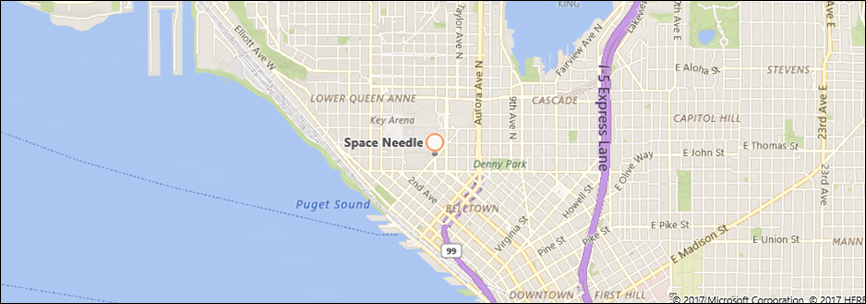
以下代码行显示 MapIcon ,其中包含保存在项目的 Assets 文件夹中的自定义图像。 MapIcon 的 Image 属性需要 RandomAccessStreamReference 类型的值。 此类型需要 Windows.Storage.Streams 命名空间的 using 语句。
注意
如果将同一图像用于多个地图图标,请在页面或应用级别声明 RandomAccessStreamReference 以获取最佳性能。
MapIcon1.Image =
RandomAccessStreamReference.CreateFromUri(new Uri("ms-appx:///Assets/customicon.png"));
使用 MapIcon 类时,请记住以下注意事项:
- Image 属性支持的最大图像大小为 2048×2048 像素。
- 默认情况下,不保证显示地图图标的图像。 当它遮盖地图上的其他元素或标签时,它可能会被隐藏。 若要使其保持可见,请将地图图标的 CollisionBehaviorDesired 属性设置为 MapElementCollisionBehavior.RemainVisible。
- 无法保证显示 MapIcon 的可选标题。 如果未看到文本,请通过减小 MapControl 的 ZoomLevel 属性的值来缩小。
- 当您显示指向地图上特定位置的 MapIcon 图像(例如图钉或箭头)时,请考虑将 NormalizedAnchorPoint 属性的值设置为图像上指针的近似位置。 如果将 NormalizedAnchorPoint 的值保留为默认值 (0, 0),表示图像左上角,地图 ZoomLevel 中的更改可能会使图像指向其他位置。
- 如果未显式设置海拔和 AltitudeReferenceSystem,则 MapIcon 将放置在图面上。
添加 3D 图钉
可以在地图中添加三维对象。 使用 MapModel3D 类从 3D 制造格式 (3MF) 文件导入 3D 对象。
此图像使用 3D 咖啡杯来标记附近咖啡店的位置。
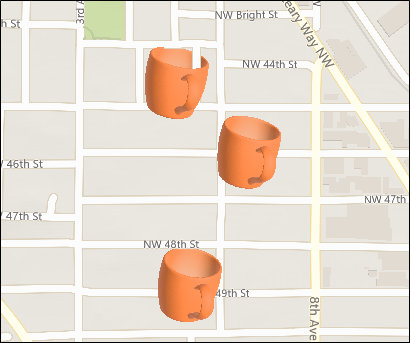
以下代码使用导入 3MF 文件将咖啡杯添加到地图。 为了简单起见,此代码会将图像添加到地图的中心,但代码可能会将图像添加到特定位置。
public async void Add3DMapModel()
{
var mugStreamReference = RandomAccessStreamReference.CreateFromUri
(new Uri("ms-appx:///Assets/mug.3mf"));
var myModel = await MapModel3D.CreateFrom3MFAsync(mugStreamReference,
MapModel3DShadingOption.Smooth);
myMap.Layers.Add(new MapElementsLayer
{
ZIndex = 1,
MapElements = new List<MapElement>
{
new MapElement3D
{
Location = myMap.Center,
Model = myModel,
},
},
});
}
添加图像
显示与地图位置相关的大型图像,例如餐馆或地标的图片。 当用户缩小时,图像将按比例缩小,使用户能够查看更多地图。 这与 MapIcon 稍有不同,它标记特定位置,通常较小,并且与用户放大和缩小地图的大小相同。
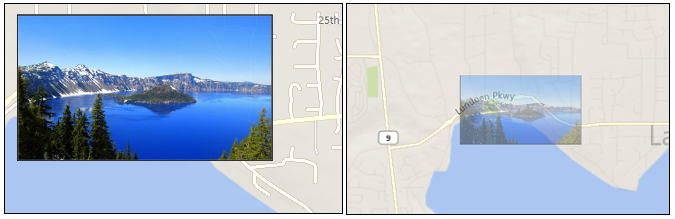
以下代码显示了上图中显示的 MapBillboard。
public void AddLandmarkPhoto()
{
// Create MapBillboard.
RandomAccessStreamReference mapBillboardStreamReference =
RandomAccessStreamReference.CreateFromUri(new Uri("ms-appx:///Assets/billboard.jpg"));
var mapBillboard = new MapBillboard(myMap.ActualCamera)
{
Location = myMap.Center,
NormalizedAnchorPoint = new Point(0.5, 1.0),
Image = mapBillboardStreamReference
};
// Add MapBillboard to a layer on the map control.
var MyLandmarkPhotos = new List<MapElement>();
MyLandmarkPhotos.Add(mapBillboard);
var LandmarksPhotoLayer = new MapElementsLayer
{
ZIndex = 1,
MapElements = MyLandmarkPhotos
};
myMap.Layers.Add(LandmarksPhotoLayer);
}
此代码中有三个部分值得仔细检查:图像、引用相机和 NormalizedAnchorPoint 属性。
映像
此示例显示保存在 项目的 Assets 文件夹中的自定义图像。 MapBillboard 的 Image 属性需要 RandomAccessStreamReference 类型的值。 此类型需要 Windows.Storage.Streams 命名空间的 using 语句。
注意
如果将同一图像用于多个地图图标,请在页面或应用级别声明 RandomAccessStreamReference 以获取最佳性能。
参考相机
由于 MapBillboard 图像随着地图缩放级别的变化而缩小,因此必须定义该 ZoomLevel 中图像以正常 1 倍比例显示的位置。 该位置在 MapBillboard 的引用相机中定义,若要对其进行设置,则必须将 MapCamera 对象传递到 MapBillboard 的构造函数中。
可以在 Geopoint 中定义所需位置,然后使用该 Geopoint 创建 MapCamera 对象。 但是,在此示例中,我们只是使用地图控件的 ActualCamera 属性返回的 MapCamera 对象。 这是地图的内部相机。 该相机的当前位置将成为参考相机位置;MapBillboard 图像以 1 倍比例显示的位置。
如果你的应用允许用户缩小地图,图像会减小大小,因为地图内部相机在高度上升,而图像的 1 倍刻度仍固定在参考相机的位置。
NormalizedAnchorPoint
NormalizedAnchorPoint 是定位到 MapBillboard 的 Location 属性的图像点。 点 0.5,1 是图像的底部中心。 由于我们已将 MapBillboard 的 Location 属性设置为地图控件的中心,因此图像的底部中心将定位在地图控件的中心。 如果希望图像直接在某个点上居中显示,请将 NormalizedAnchorPoint 设置为 0.5,0.5。
添加形状
使用 MapPolygon 类在地图上显示多点形状。 以下示例来自 UWP 地图示例,在地图上显示一个红色框,其中带有蓝色边框。
public void HighlightArea()
{
// Create MapPolygon.
double centerLatitude = myMap.Center.Position.Latitude;
double centerLongitude = myMap.Center.Position.Longitude;
var mapPolygon = new MapPolygon
{
Path = new Geopath(new List<BasicGeoposition> {
new BasicGeoposition() {Latitude=centerLatitude+0.0005, Longitude=centerLongitude-0.001 },
new BasicGeoposition() {Latitude=centerLatitude-0.0005, Longitude=centerLongitude-0.001 },
new BasicGeoposition() {Latitude=centerLatitude-0.0005, Longitude=centerLongitude+0.001 },
new BasicGeoposition() {Latitude=centerLatitude+0.0005, Longitude=centerLongitude+0.001 },
}),
ZIndex = 1,
FillColor = Colors.Red,
StrokeColor = Colors.Blue,
StrokeThickness = 3,
StrokeDashed = false,
};
// Add MapPolygon to a layer on the map control.
var MyHighlights = new List<MapElement>();
MyHighlights.Add(mapPolygon);
var HighlightsLayer = new MapElementsLayer
{
ZIndex = 1,
MapElements = MyHighlights
};
myMap.Layers.Add(HighlightsLayer);
}
添加行
使用 MapPolyline 类在地图上显示一行。 以下示例来自 UWP 地图示例,在地图上显示虚线。
public void DrawLineOnMap()
{
// Create Polyline.
double centerLatitude = myMap.Center.Position.Latitude;
double centerLongitude = myMap.Center.Position.Longitude;
var mapPolyline = new MapPolyline
{
Path = new Geopath(new List<BasicGeoposition> {
new BasicGeoposition() {Latitude=centerLatitude-0.0005, Longitude=centerLongitude-0.001 },
new BasicGeoposition() {Latitude=centerLatitude+0.0005, Longitude=centerLongitude+0.001 },
}),
StrokeColor = Colors.Black,
StrokeThickness = 3,
StrokeDashed = true,
};
// Add Polyline to a layer on the map control.
var MyLines = new List<MapElement>();
MyLines.Add(mapPolyline);
var LinesLayer = new MapElementsLayer
{
ZIndex = 1,
MapElements = MyLines
};
myMap.Layers.Add(LinesLayer);
}
添加 XAML
使用 XAML 在地图上显示自定义 UI 元素。 通过指定 XAML 的位置和规范化定位点在地图上定位 XAML。
- 通过调用 SetLocation 在地图上设置 XAML 的位置。
- 通过调用 SetNormalizedAnchorPoint 设置与指定位置相对应的 XAML 上的相对位置。
以下示例显示了西雅图市的地图,并添加了一个 XAML 边框 控件以指示 Space Needle 的位置。 它还将地图居中位于该区域上并放大。 有关使用地图控件的一般信息,请参阅 显示具有 2D、3D 和街景视图的地图。
private void displayXAMLButton_Click(object sender, RoutedEventArgs e)
{
// Specify a known location.
BasicGeoposition snPosition = new BasicGeoposition { Latitude = 47.620, Longitude = -122.349 };
Geopoint snPoint = new Geopoint(snPosition);
// Create a XAML border.
Border border = new Border
{
Height = 100,
Width = 100,
BorderBrush = new SolidColorBrush(Windows.UI.Colors.Blue),
BorderThickness = new Thickness(5),
};
// Center the map over the POI.
MapControl1.Center = snPoint;
MapControl1.ZoomLevel = 14;
// Add XAML to the map.
MapControl1.Children.Add(border);
MapControl.SetLocation(border, snPoint);
MapControl.SetNormalizedAnchorPoint(border, new Point(0.5, 0.5));
}
本示例在地图上显示蓝色边框。
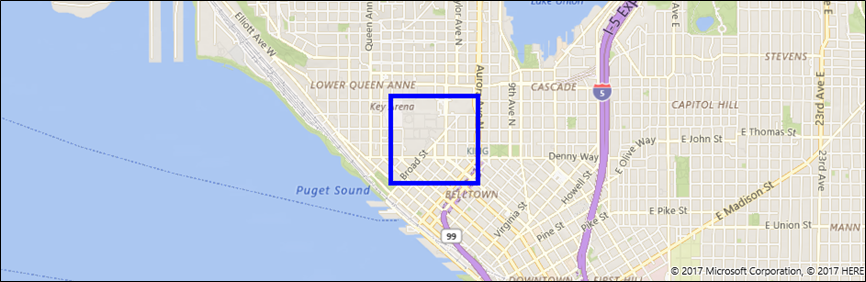
下一个示例演示如何使用数据绑定直接在页面的 XAML 标记中添加 XAML UI 元素。 与其他显示内容的 XAML 元素一样,Children 是 MapControl 的默认内容属性,不必在 XAML 标记中显式指定。
此示例演示如何将两个 XAML 控件显示为 MapControl 的隐式子级。 这些控件显示在数据绑定位置的地图上。
<maps:MapControl>
<TextBox Text="Seattle" maps:MapControl.Location="{x:Bind SeattleLocation}"/>
<TextBox Text="Bellevue" maps:MapControl.Location="{x:Bind BellevueLocation}"/>
</maps:MapControl>
使用代码隐藏文件中的属性设置这些位置。
public Geopoint SeattleLocation { get; set; }
public Geopoint BellevueLocation { get; set; }
此示例演示如何显示 MapItemsControl 中包含的两个 XAML 控件。这些控件显示在数据绑定位置的地图上。
<maps:MapControl>
<maps:MapItemsControl>
<TextBox Text="Seattle" maps:MapControl.Location="{x:Bind SeattleLocation}"/>
<TextBox Text="Bellevue" maps:MapControl.Location="{x:Bind BellevueLocation}"/>
</maps:MapItemsControl>
</maps:MapControl>
本示例显示绑定到 MapItemsControl 的 XAML 元素的集合。
<maps:MapControl x:Name="MapControl" MapTapped="MapTapped" MapDoubleTapped="MapTapped" MapHolding="MapTapped">
<maps:MapItemsControl ItemsSource="{x:Bind LandmarkOverlays}">
<maps:MapItemsControl.ItemTemplate>
<DataTemplate>
<StackPanel Background="Black" Tapped ="Overlay_Tapped">
<TextBlock maps:MapControl.Location="{Binding Location}" Text="{Binding Title}"
maps:MapControl.NormalizedAnchorPoint="0.5,0.5" FontSize="20" Margin="5"/>
</StackPanel>
</DataTemplate>
</maps:MapItemsControl.ItemTemplate>
</maps:MapItemsControl>
</maps:MapControl>
ItemsSource上面的示例中的属性绑定到代码隐藏文件中 IList 类型的属性。
public sealed partial class Scenario1 : Page
{
public IList LandmarkOverlays { get; set; }
public MyClassConstructor()
{
SetLandMarkLocations();
this.InitializeComponent();
}
private void SetLandMarkLocations()
{
LandmarkOverlays = new List<MapElement>();
var pikePlaceIcon = new MapIcon
{
Location = new Geopoint(new BasicGeoposition
{ Latitude = 47.610, Longitude = -122.342 }),
Title = "Pike Place Market"
};
LandmarkOverlays.Add(pikePlaceIcon);
var SeattleSpaceNeedleIcon = new MapIcon
{
Location = new Geopoint(new BasicGeoposition
{ Latitude = 47.6205, Longitude = -122.3493 }),
Title = "Seattle Space Needle"
};
LandmarkOverlays.Add(SeattleSpaceNeedleIcon);
}
}
使用层
本指南中的示例将元素添加到 MapElementsLayer 集合。 然后,它们演示如何将该集合添加到 地图控件的 Layers 属性。 在以前的版本中,本指南介绍了如何将地图元素添加到 MapElements 集合,如下所示:
var pikePlaceIcon = new MapIcon
{
Location = new Geopoint(new BasicGeoposition
{ Latitude = 47.610, Longitude = -122.342 }),
NormalizedAnchorPoint = new Point(0.5, 1.0),
ZIndex = 0,
Title = "Pike Place Market"
};
myMap.MapElements.Add(pikePlaceIcon);
虽然仍然可以使用此方法,但会错过新地图层模型的某些优势。 通过将元素分组到层中,可以独立于彼此操作每个层。 例如,每个层都有自己的事件组,你可以响应特定层的事件,并执行特定于该事件的操作。
此外,还可以将 XAML 直接绑定到 MapLayer。 这是使用 MapElements 集合无法实现的。
执行此操作的一种方法是使用视图模型类、XAML 页面背后的代码和 XAML 页面。
查看模型类
public class LandmarksViewModel
{
public ObservableCollection<MapLayer> LandmarkLayer
{ get; } = new ObservableCollection<MapLayer>();
public LandmarksViewModel()
{
var MyElements = new List<MapElement>();
var pikePlaceIcon = new MapIcon
{
Location = new Geopoint(new BasicGeoposition
{ Latitude = 47.610, Longitude = -122.342 }),
Title = "Pike Place Market"
};
MyElements.Add(pikePlaceIcon);
var LandmarksLayer = new MapElementsLayer
{
ZIndex = 1,
MapElements = MyElements
};
LandmarkLayer.Add(LandmarksLayer);
}
XAML 页面背后的代码
将视图模型类连接到代码隐藏页。
public LandmarksViewModel ViewModel { get; set; }
public myMapPage()
{
this.InitializeComponent();
this.ViewModel = new LandmarksViewModel();
}
XAML 页
在 XAML 页面中,绑定到返回层的视图模型类中的属性。
<maps:MapControl
x:Name="myMap" TransitFeaturesVisible="False" Loaded="MyMap_Loaded" Grid.Row="2"
MapServiceToken="Your token" Layers="{x:Bind ViewModel.LandmarkLayer}"/>